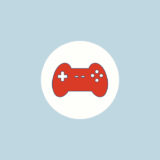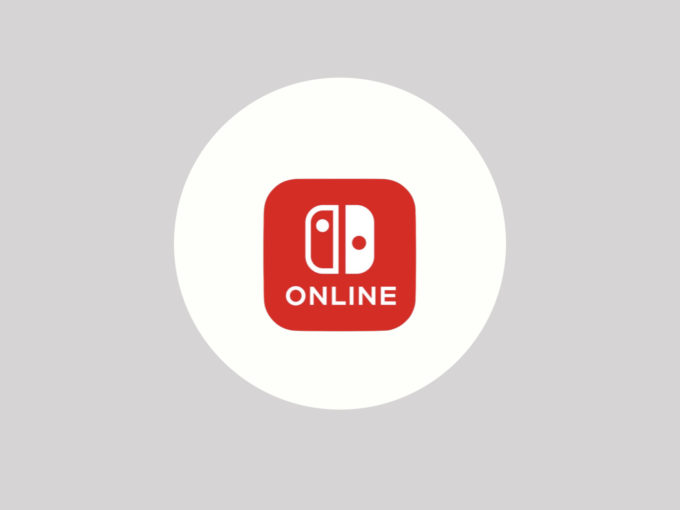
Nintendo Switchで画像を複数枚まとめてTwitterに投稿する方法を解説します。MicroSDカードを使わずとも、最大で4枚まで同時に投稿することができます。
Twitterに投稿した画像はスマートフォンやPCで保存することもできるため、便利です。
Amazon.co.jpには「ゲーミング ストリーマーストア」という特集ページには、人気YouTuber/ストリーマーによるおすすめ商品など、ゲームに関するあらゆる製品がラインナップ。セールになっていることも多いので、定期的にチェックしてみては。
Switchで画像をまとめてTwitterに投稿する方法
手順としてはこんな感じ。
- アルバムを開く
- 画像を選ぶ
- 投稿(まとめて投稿)を選択する
- 投稿する画像を決める(4枚まで
- Twitterに投稿する
順番に紹介します。
1 アルバムを開く
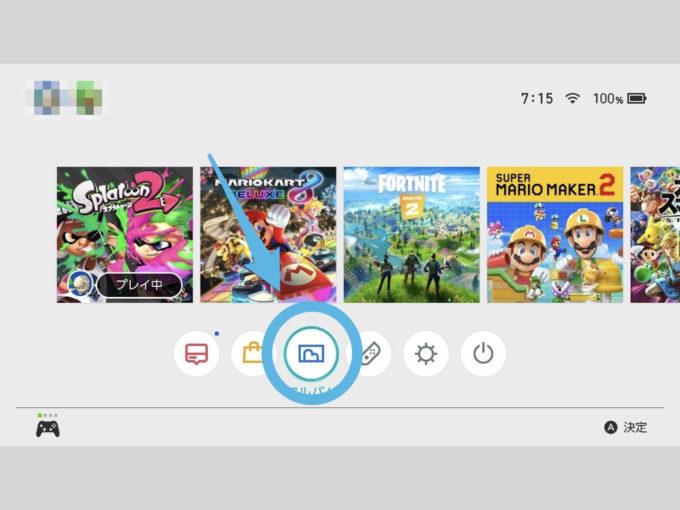
まずはホーム画面の下の方にあるアルバムアイコンを選択します。
2 画像を選ぶ
アルバムの中から、投稿したい画像を1枚選んでAボタン(決定)を押します。
3 投稿(まとめて投稿)を選択する
画像が表示されたら、もう一度Aボタン(投稿や編集)を押します。すると、画面左に
- 投稿
- スマートフォンへ送る
- テキスト入力
- コピー
- 消去
という項目が表示されるはず。
この中から投稿を選ぶと、さらに
- この画面写真のみ
- まとめて投稿
のどちらかを選ぶことができるので、まとめて投稿を選択しましょう。
4 投稿する画像を決める(4枚まで)
画像の選択画面に移動します。投稿したい画像を4枚まで選んで、右下の投稿するボタン(青いボタン)を選択しましょう。まとめて投稿できるのは「同じソフトの画面写真」となります。
5 Twitterに投稿する
あとはTwitterに投稿するだけ。ハッシュタグや文章を添えたい場合は入力してから、Twitterに投稿するボタン(青いボタン)を選択すればOKです。
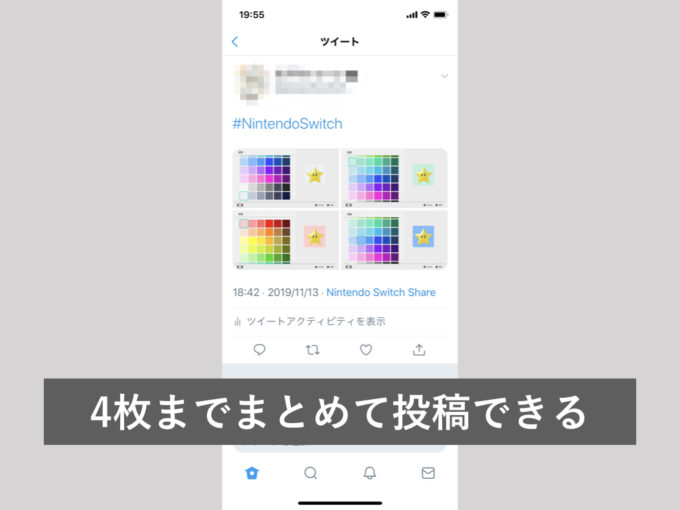
実際に投稿するとこんな感じ。4枚きちんと表示されます。
まとめ
現在は画像を10枚までまとめてスマートフォンに送信できる機能が実装されているため、スマートフォンやPCに画像を送りたい場合はそちらの機能を活用すると良いでしょう。SDカードを使用するのもお勧めです。